浏览器是我们浏览网页时非常重要的工具,但是一些朋友在更新win11系统之后,发现自己的浏览器无法联网了,这很可能是因为我们的浏览器更改了默认设置,只要打开Internet选项就可以解决了,下面一起来看看吧。
【win11常见问题汇总】【安装教程】
1、首先我们点击下发任务栏的开始菜单打开。

2、然后在上方搜索框中搜索并打开“Internet选项”

3、打开之后点击上方的“连接”

4、在连接选项卡下找到“局域网设置”

5、最后只要取消勾选其中的“为LAN使用代理服务器”再点击下方“确定”即可。

相关文章:win11浏览器开启flash教程 | win11常见问题汇总
以上就是win11浏览器无法联网解决教程了,大家快去尝试解决自己的浏览器问题吧,想知道更多相关教程还可以收藏电脑技术网。
 Win10暂停更新还是会更新的
Win10暂停更新还是会更新的 windows movie make保存后的视
windows movie make保存后的视 windows movie maker导出工程文
windows movie maker导出工程文 Windows Movie Maker给视频添加
Windows Movie Maker给视频添加 windows movie maker保存为视频
windows movie maker保存为视频 抖音超大头特效制作方法
抖音超大头特效制作方法 苹果电脑腾讯会议怎么共
苹果电脑腾讯会议怎么共 GTC 2022 参与者可以参加由
GTC 2022 参与者可以参加由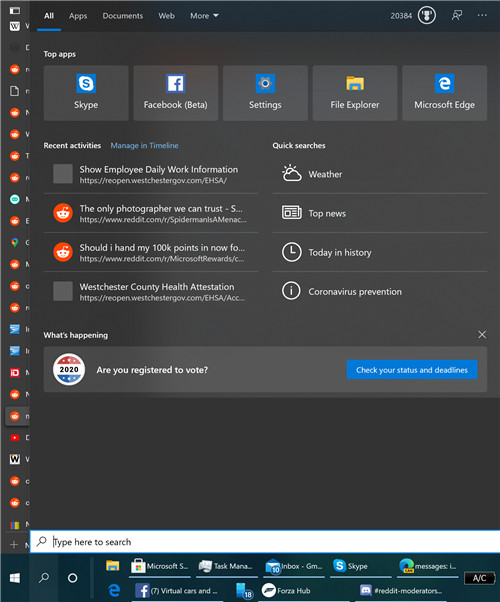 Windows 10的搜索功能再次变
Windows 10的搜索功能再次变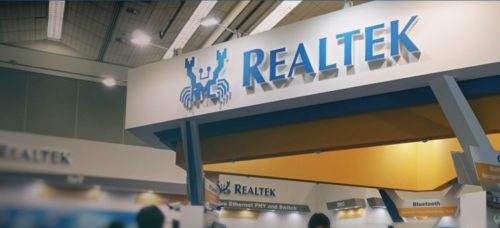 Realtek:适用于 Windows 11、
Realtek:适用于 Windows 11、 windows10 IoT LTSC 和 Windows
windows10 IoT LTSC 和 Windows  2019淘宝淘宝章鱼大作战活
2019淘宝淘宝章鱼大作战活 淘宝人生成就点数赚取方
淘宝人生成就点数赚取方 《恋活sunshine》人物卡塞尔
《恋活sunshine》人物卡塞尔 烟雨江湖剑王阁悟剑在什
烟雨江湖剑王阁悟剑在什 宝可梦剑盾闪光苍响&
宝可梦剑盾闪光苍响& 迪兰显卡怎么超频
迪兰显卡怎么超频 盈通显卡怎么看生产日期
盈通显卡怎么看生产日期 干净一键重装系统软件排
干净一键重装系统软件排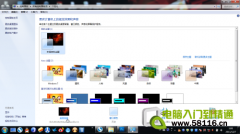 笔记本屏幕坏点检测及正
笔记本屏幕坏点检测及正 EV录屏怎么定时录制-EV录屏
EV录屏怎么定时录制-EV录屏 AVS Video Editor添加文本的教
AVS Video Editor添加文本的教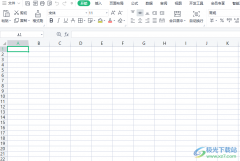 wps将表格均匀扩大的教
wps将表格均匀扩大的教 加减乘除符号的快速输入
加减乘除符号的快速输入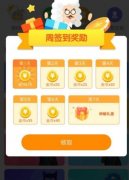 会玩怎么获得大量金币
会玩怎么获得大量金币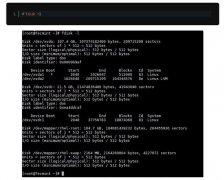 如何在Linux中添加一块大于
如何在Linux中添加一块大于 如何在Win10专业版上为Wi
如何在Win10专业版上为Wi 哪些手机可以刷公交卡 什
哪些手机可以刷公交卡 什
ie浏览器是windows系统中非常经典的一款浏览器,承载了很多用户的使用记忆,并且有的internet选项曾经是需要在ie浏览器中进行设置的,有的用户更新到win11后,不知道如何使用ie了,下面就一起...
71602 次阅读

win10系统是当下电脑系统中使用最为频繁的一个优秀系统,在经过了多人的测试后win10系统也早已被证明是一款足够优秀的电脑系统,各种人性化的便利服务可以让用户们在使用系统时得到更好...
85492 次阅读
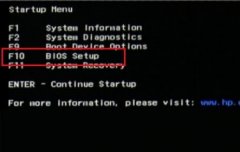
win10的安全启动(secure boot)功能可能会让我们在重装或者预装系统时出现错误,这时候我们就可以先把安全启动功能给关闭了。但是很多朋友可能不知道如何关闭安全启动,下面就一起来看看...
21281 次阅读
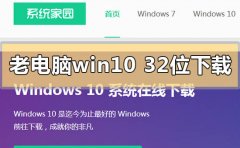
我们在使用低配电脑的时候,有的情况下可能会遇到系统出现了一些故障不知道怎么解决的问题。这时候很多小伙伴可能就想去重装系统。那么对于低配老电脑win1032位系统在哪下载这个问题,...
70580 次阅读
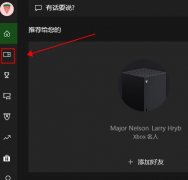
我们在使用电脑时候,有用户问xbox控制台小帮手可以录其他屏吗?其实是可以的,但是当用户按下快捷键win+G或win+Alt+R想要录屏时,却没有反应,那么接下来让我们一起看看xbox控制台小帮手录...
53658 次阅读

win10Xbox是win10系统自带的游戏平台,全称Xbox Game BAR,很多的用户都还不是很熟悉他,录屏的时候怎么更省力呢,今天就和大家一起分享一下怎么使用快捷键吧。...
104173 次阅读
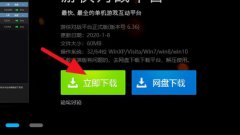
在win10系统上玩帝国时代3的小伙伴非常的多而很多的新玩家也都被它所吸引要下载玩,但是新用户很多都不知道该怎么联机,下面就来看看详细的教程吧。...
75189 次阅读
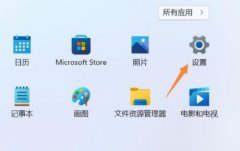
系统有时候会默认开启驱动程序强制签名,导致一些驱动程序无法合理安装,那么win11怎么禁用驱动程序强制签名呢,其实只要打开启动设置就可以了。...
58224 次阅读
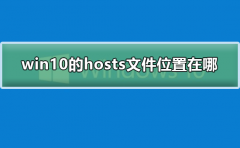
win10系统的hosts文件位置在哪呢?今天小编做了一个详细的教程,非常的方便快捷,下面一起来看看吧。...
18574 次阅读
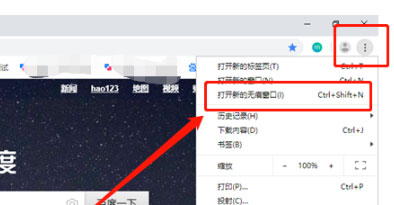
近日有Win7旗舰版系统用户来反馈,在使用谷歌浏览器时,想要将谷歌浏览器打开无痕模式但是不知道该如何操作,对...
129224 次阅读
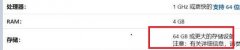
众所周知,如果系统安装完成后占用系统盘太大,可能会导致系统运行卡顿、延迟,甚至是文件丢失。因此大家在安装win11系统之前,需要了解升级win11需要多大C盘空间,下面就跟着小编一起来...
103570 次阅读
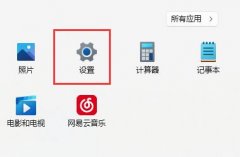
在win11中,我们可以自由修改桌面窗口的布局模式,不过也有用户反应,自己的win11窗口布局不能用,这可能是由于没有启用snap的原因,下面一起来看看应该怎么才能解决吧。...
53216 次阅读
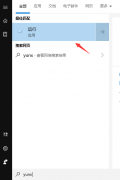
在下载东西,游戏关机,工作还需要自动完成不需要人看着的时候如何能够自动关机呢,其实win10系统自带了关机命令,设置起来也非常的简单,下面来看看详细的自动关机命令设置方法吧。...
45364 次阅读

在微软最新发布的win101909版本之后,相信许多正在关注这一版本的小伙伴们都很在意win101909在性能上的表现。毕竟一个系统够不够流畅,兼容性达不达标,运行起来是否足够稳定是决定了我们以...
28369 次阅读

网卡驱动关乎着我们是否可以正常使用网卡,并直接与我们的网络息息相关,如果我们网卡驱动出现了问题,可以在设备管理器中找到它并将它删除,删除之后在重新安装就可以了,下面一起来...
61374 次阅读